描画ソフトウェアは、デジタル アーティストを目指す人にとって不可欠なツールです。最新の描画ソフトウェアを使用すると、ユーザーはスケッチ、イラスト、図などの完成したアートワークを作成、編集し、公開することもできます。ただし、どのソフトウェアを選択するかを決めるのは高価な場合があるため、多くのユーザーが無料の描画ソフトウェアに頼るのです。

この記事では、現在入手可能な最も人気のある無料の描画ソフトウェア プログラムをいくつか見ていきます。
ギンプ
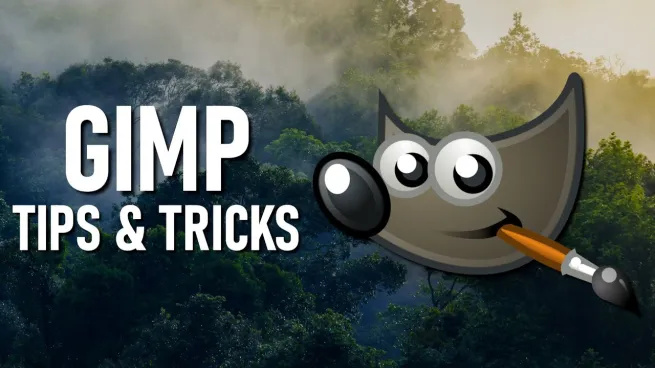
ギンプ は、写真や画像を作成および管理するための無料のオープンソース描画ソフトウェアです。強力でさまざまなタスクを処理できるため、その作業負荷は単純なペイント作業から複雑な写真作業などまで多岐にわたります。
アドオンや拡張機能を使用して追加の機能を提供するように設計されており、幅広いファイル形式を処理します。そのため、Gimp は Photoshop の競合相手とみなされます。
長所:
- オープンソースで無料で使用できる
- 優れたツールと機能により、多用途なソフトウェアになります
- 高品質な画像編集
短所:
- 未経験者にとっては急な学習曲線
- デザイナーやイラストレーターが使用する一部のファイル形式には対応していません
落ちた

落ちた これも、無料のオープンソース描画ソフトウェアです。さらに、システム要件もそれほど厳しくありません。 Krita は学びやすいと考えられており、初心者に最適です。ユーザーフレンドリーで、ニーズに最適な画面の設定方法を選択できます。 Adobe Illustrator と似ていますが、コストと創造性の範囲の点で Krita の方が優れています。
描画ソフトウェアの使用経験がない場合は、Krita などの無料オプションを使用することをお勧めします。そうすれば、苦労して稼いだ現金を投入する前に、ツールについて詳しく学ぶことができます。
長所:
Discordでテキストをハイライトする方法
- 素晴らしいペイントツール
- オープンソースで無料で使用できる
- アニメーションを作成できます
短所:
- 初心者向けのチュートリアルが少ない
- 古いPCだとクラッシュしやすい。
- 写真編集能力が低い
アートウィーバー無料
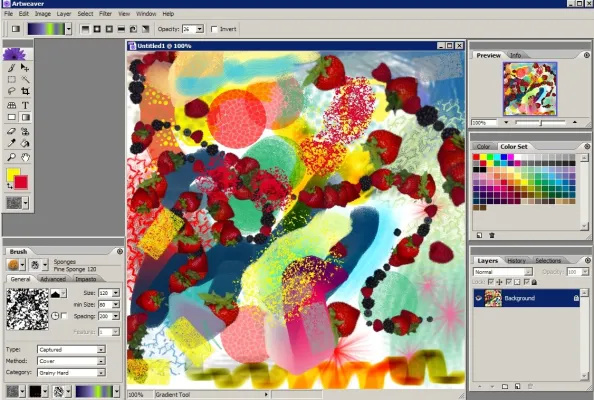
アートウィーバー無料 Windows 用のラスター グラフィック エディターです。 Adobe Photoshop や Corel Painter などの商用プログラムに慣れている人は、このソフトウェアの使用方法を簡単に理解できるでしょう。 Artweaver には、Free と Plus の 2 つのバージョンがあります。当然のことながら、Free バージョンには Plus バージョンほど多くの機能はありません。ただし、試用期間にはツールについて詳しく知る機会が与えられます。その後、ペイントや描画をアップグレードするか、代替案を選択するかを決定できます。
長所:
- デジタルアートワークに多用途
- カスタマイズ可能で使いやすい
- 写実的な画力で知られる
短所:
- 大きなファイルを扱うと問題が発生する可能性があります
- 最近のソフトウェアほど多機能ではありません
- 無料版には制限があります
スケッチパッド

スケッチパッド は、PC や電子計算機が市販される前の 1963 年に発売されました。これほど長い歴史があるため、よく構築されており、問題がなく、使いやすいことが期待されるでしょう。そしてありがたいことに、それは間違いなくその通りです。 Google で「Sketchpad online」と検索し、最初のエントリをクリックすると、Sketchpad がどのようなものであるかがわかります。ソフトウェアをダウンロードする必要はなく、インターネットに接続されているどのデバイスでも使用できます。これらすべてがコラボレーションと共有を促進します。
Sketchpad は、本格的なアートワークに使用するソフトウェアというよりも、おそらく楽しくてエンターテイメントなツールです。
長所:
- 使いやすく始めやすい
- どのデバイスからでもオンラインで使用可能
短所:
- 基本機能
- インターネット接続による制限
インクスケープ
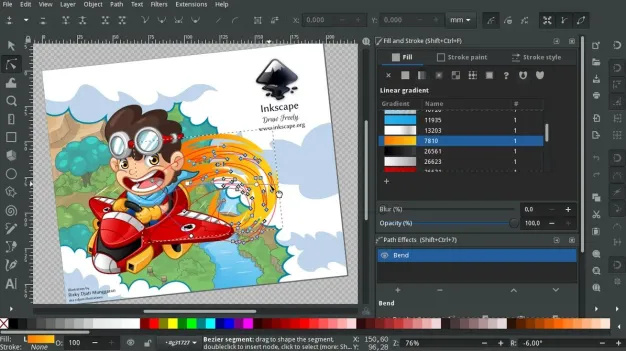
インクスケープ は、非常に強力なシステムを必要とするオープンソースのベクター グラフィック エディターです。このソフトウェアを検討している場合は、ダウンロードを開始する前に要件を確認してください。すでに描画ソフトウェアの使用経験がある場合、Inkscape は初心者に適しているため、向いていない可能性があります。 Inkscape はベクター グラフィックス プログラムであり、ユーザーは品質を損なうことなくさまざまなサイズの写真や画像を作成できます。あるサイズでデザインし、別のサイズで印刷または Web に使用することができます。
長所:
- 強力なベクター グラフィック ソフトウェア
- オープンソースで無料で使用できる
- 他のプログラムとの間でファイルをインポートおよびエクスポートできる
短所:
- 初心者には優しいが、より高度なアプリケーションは難しい
- 他のソフトウェアへのファイルのエクスポートを制限できる
- 他の製品と同じレベルのオンライン サポートではありません
クリップスタジオペイント
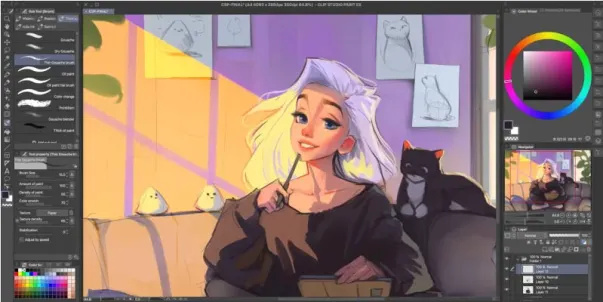
クリップスタジオペイント 無料なのは 6 か月間のみで、その後有料プランに加入する必要があります。同様に、より強力なオプションが必要な場合は、アップグレードする必要があるため、費用がかかります。ただし、ツールに慣れ、それが自分にとって良い選択かどうかを判断するには、6 か月あれば十分です。さらに、本当に複雑で複雑なアートワークを簡単に作成できるかどうかを確認したり、アニメーション ツールを試したりすることができます。
CLIP STUDIO PAINT は、もともと 2001 年に北米のマンガ スタジオという別の名前で立ち上げられました。もともとは漫画やアニメで使用することを目的としていました。ソフトウェアは長年にわたって多くの開発と変更を経てきました。
長所:
- イラストとコミックの制作に役立つ幅広い高度なツールと機能
- カスタマイズ可能なインターフェース
短所:
- 6か月間のみ無料
- 初心者にとっては圧倒的
ファイアアルパカ
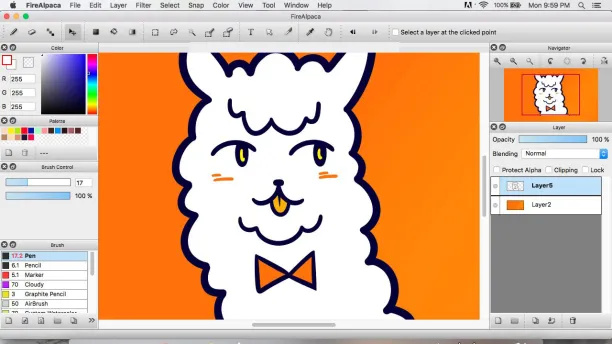
ファイアアルパカ は、デジタル印刷用の画像をデザインするためのプログラムです。主にラスター ソフトウェアですが、ベクター機能は限られており、Mac または Windows 上で実行されます。残念ながら、そのツールは他のプログラムほど洗練されていませんが、新しいツールは随時追加されています。
長所:
- 初心者でも学びやすい
- 幅広いブラシスタイルとテクスチャを備えています
短所:
- 他のソフトウェアと比較してオプションが限られている
- 基本アニメーションのみ
無料の描画ソフトウェアを今すぐ選択してください
描画ソフトウェアはかつては高価な契約でした。幸いなことに、コンピューター、オペレーティング システム、ソフトウェアの世界は、はるかに手頃な価格になりました。今では無料のお絵描きソフトなど、無料で使えるソフトがたくさんあります。オープンソース プログラミングの出現は、ソフトウェアの価格競争力を高めるだけでなく、これに大きく貢献しています。専門家でも初心者でも、考慮すべき幅広い選択肢があります。
この記事で取り上げた無料の描画ソフトウェアのオプションを使用したことがありますか?彼らの何があなたの目に留まりましたか?以下のコメントセクションでお知らせください。









